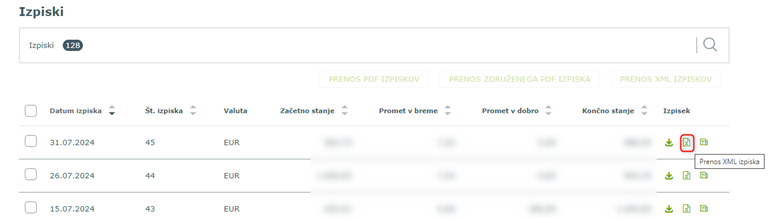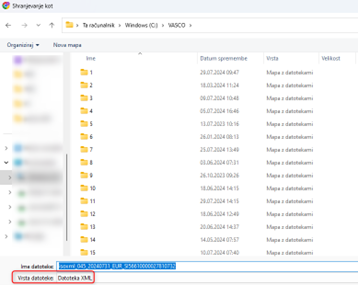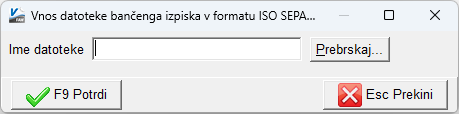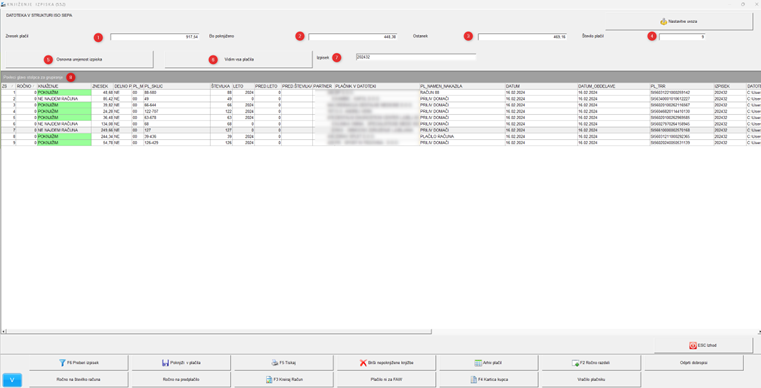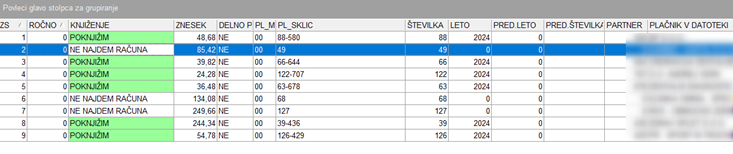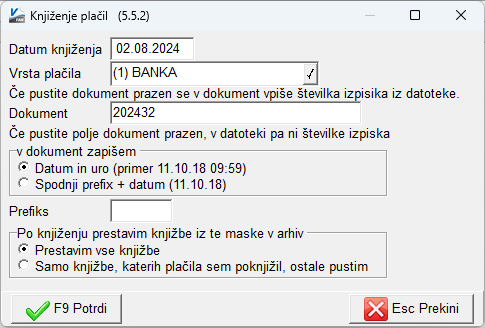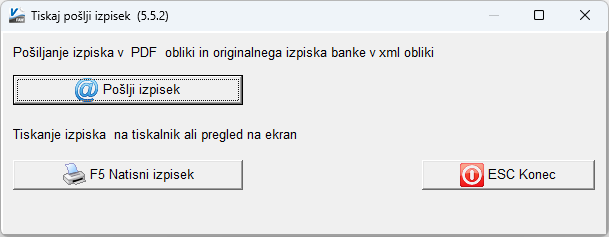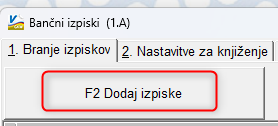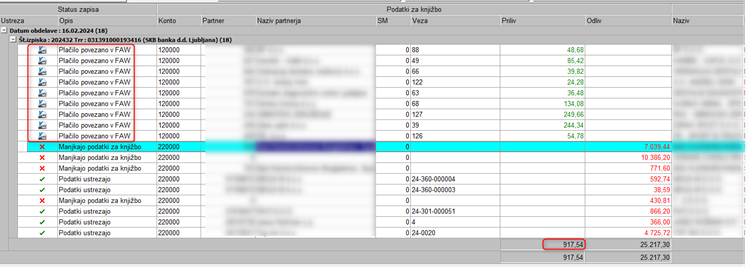To spletno mesto uporablja piškotke s katerimi zagotovimo najboljšo mono uporabniško izkušnjo in piškotke s katerimi merimo obiskanost spletnega mesta. Podatki o piškotkih so shranjeni v vašem brskalniku in opravljajo funkcije, kot je merjenje časa obiska določene spletne strani. Več o piškotkih si lahko preberete tukaj.
Za lažje, hitrejše in bolj natančno knjiženje bančnih izpiskov je pripravljena povezana funkcionalnost Fakturiranja in Glavne knjige. Bančni izpisek najprej uredite v Fakturiranje, potem pa modificiran bančni izpisek (z urejenimi plačili iz Fakturiranja) uvozimo še v Glavno knjigo in uredimo še preostala plačila.
Knjiženje bančnega izpiska v Fakturiranju
V meniju 5.5.2 imate možnost uvažanja bančnih izpiskov:
Predhodno je potrebno iz banke prenesti bančni izpisek v xml obliki in ga shraniti nekam na računalnik.
Potem greste v meni 5.5.2. in spodaj levo pritisnite gumb F6 Preberi bančne izpiske:
Z gumbom Prebrskaj poiščete bančni izpisek, ki ste ga prenesli iz banke in pritisnete gumb F9 Potrdi:
Program prebere bančni izpisek:
Z zeleno se obarvajo prilivi, ki jih program zna povezati na izdane račune, predračune. Pomeni, da je kupec plačal točen znesek računa oz. predračuna. Z belo se obarvajo prilivi, ki jih program ne zna povezati na račun ali predračun. Ta plačila moramo ročno urejati – najti ustrezen račun oz. predračun ali pa se bo ta priliv v nadaljevanju knjižil v Glavni knjigi (primer: priliv pozitivnih obresti, prejeto posojilo, itd.).
- Znesek plačil: vidite znesek vseh prilivov, ki so na bančnem izpisku.

- Bo poknjiženo: znesek, ki se bo poknjižil v plačila (to so knjižbe, ki so obarvane zelene).

- Ostanek: nepoknjižen znesek – znesek, ki ga še moramo urediti – ali v programu Fakturiranje (najdemo račune oz. predračune) ali pa bomo morali te prilive knjižiti naprej v Glavni knjigi (primer: priliv pozitivnih obresti, prejeto posojilo, itd.).

- Število plačil: število vseh prilivov na bančnem izpisku.

- Osnovna urejenost izpiska: v kolikor sortiramo plačila po npr. znesku, plačniku, itd. lahko s tem gumbom dobimo nazaj osnovno postavitev plačil, kot so na originalnem bančnem izpisku.

- Vidim vsa plačila/Vidim neobdelana plačila: S tem gumbom lahko vidite vsa plačila ali pa samo tista, ki še niso obdelana (bela):

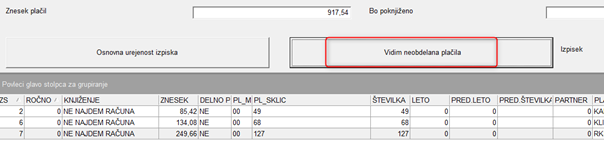
- Izpisek: Prikaže se številka bančnega izpiska (leto in zaporedna številka izpiska):

Knjiženje plačil
Postavimo se na plačilo, ki ga program ne zna sam poknjižiti (bele knjižbe). Imamo sledeče opcije (gumbi spodaj):
- Ročno razdeli
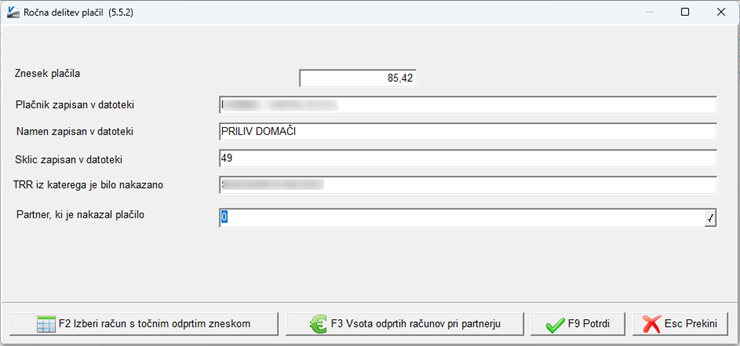
Imate 3 možnosti (gumbi spodaj):- F2 Izberi račun s točnim odprtim zneskom: Program najde vse neplačane račune, ki imajo odprt točno tak znesek plačila.

- F3 Vsota odprtih računov pri partnerju: Program vam odpre vse partnerje, ki imajo vsoto vseh neplačanih računov enako znesku priliva.
- Lahko vpišete samo partnerja, ki je nakazal plačilo in potrdite. Odpre se vam novo okno:
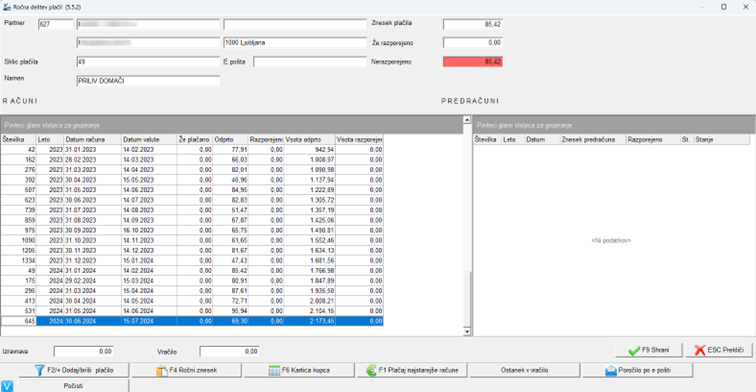
S tipko + oz. F2 napolnite plačilo na račun, ki je obarvan modro. S tipko F4 pa ročno vpišete poljuben znesek plačila na izbran račun. S tipko F1 lahko plačate račune, ki imajo najstarejšo valuto.Imate tudi možnost denar vrniti nazaj kupcu (v primeru da je prišlo do napake pri plačilu) – Ostanek v vračilo.Gumb počisti vam pobriše vsa razporejena plačila, da lahko ponovno pričnete z razporejanjem.Ko plačilo ustrezno razporedite na račune, se vam zgornji znesek iz rdeče obarva v zeleno:
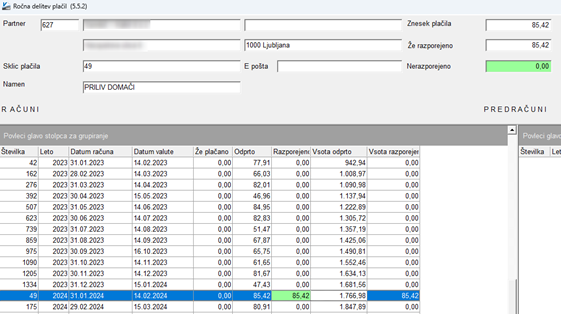
- F2 Izberi račun s točnim odprtim zneskom: Program najde vse neplačane račune, ki imajo odprt točno tak znesek plačila.
- Odprti dobropisi

Program vam odpre vse odprte, nepovezane dobropise za partnerja. S klikom spodaj na poveži dobropis ga povežete z računom. - Ročno na številko računa
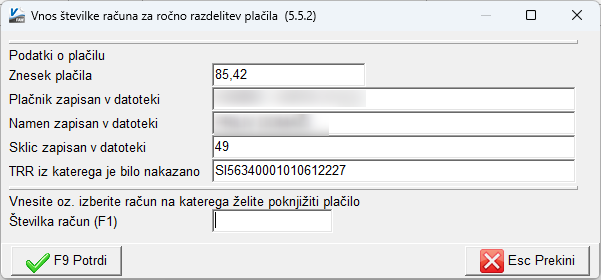
Vpišete številko računa (lahko si pomagate tudi s tipko F1, da greste v pregled računov in poiščete račun). Iz zgornje slike, kjer pod polje Sklic zapisan v datoteki, napisana številka 49, lahko sklepamo da gre za račun 49. Vpišemo številko 49 in pritisnemo potrdi:

- Ročno na predplačilo
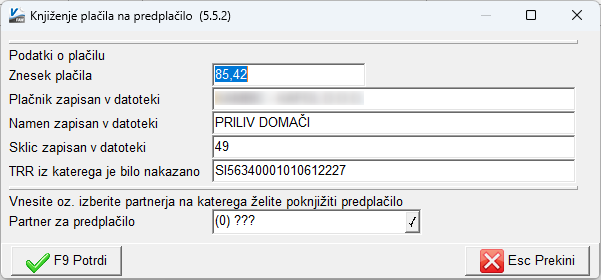
- Plačilo ni za FAW
Plačilo označite da ni namenjeno knjiženju plačil v Fakturiranju in ne bo knjiženo v program, saj se bo knjižilo v nadaljevanju v Glavni knjigi.
Ko uredimo vsa plačila, ki se nanašajo na Fakturiranje, pritisnemu na gumb Poknjiži v plačila:
Vpišemo Datum, Vrsto plačila in Dokument (vse te podatke vidimo kasneje na kartici kupca in so pomembni, če potrebujemo kasneje razčiščevati plačila).
V kolikor še nismo uspeli vseh knjižb poknjižiti, lahko izberemo delno knjiženje – zadnjo opcijo:
Program bo poknjižil samo urejene knjižbe, ostale pa ne bo zapisal in jih bomo lahko kasneje urejali.
Na koncu pritisnemo tipko F9 in naredi se dvoje:
- Plačila se poknjižijo v Fakturiranje (vidite jih lahko na kartici kupca in vseh pregledih plačil).
- Pripravi se modificiran bančni izpisek, ki ga pošljete v računovodstvo oz. ga uvozite v glavno knjigo (Pošlji izpisek):
Modificiran bančni izpisek je po vsebini enak originalnemu bančnemu izpisku (vsebuje vse prilive in odlive), z razliko, da so prilivi že razdelani po vezah in kupcih – kot smo jih predhodno urejali. Na ta način boste v Glavni knjigi urejali samo še odlive in tiste prilivi, ki jih še nismo uredili v Fakturiranju.
Nadaljevanje knjiženje bančnega izpiska v Glavni knjigi
V Glavni knjigi v meniju 1.A zgoraj levo kliknete na gumb F2 Dodaj izpiske in poiščete bančni izpisek, ki ima končnico GKW (tega ste prejeli od pošiljatelja, ki je urejal bančni izpisek v Fakturiranju in ste si ga shranili nekam na disk):
Vsa plačila, ki smo jih uredili v Fakturiranju, se avtomatično zaprejo, tudi skupni znesek prilivov se ujema z zneskom plačil v Fakturiranju.
Potrebno je še urediti ostala plačila, ki niso povezana s plačilom FAW (tista, ki imajo rdeče križce) in nato poknjižiti izpisek.
5.4. Kupci - vnos plačil 5.7. Popravljanje plačil